- Հեղինակ Abigail Brown [email protected].
- Public 2023-12-17 06:51.
- Վերջին փոփոխված 2025-01-24 12:12.
Ինչ իմանալ
- Բացեք Home հավելվածը ձեր iPhone-ի, iPad-ի կամ Mac-ի վրա: Ընտրեք Հասանելի է թարմացում Գլխավոր էջանիշի վերևում:
- Այլընտրանք, ընտրեք Home > Home Settings և ընտրեք Ծրագրաշարի թարմացում:
- Հպեք Թարմացնել բոլոր կամ Թարմացում.
Այս հոդվածը բացատրում է, թե ինչպես կարելի է ձեռքով թարմացնել HomePod mini-ն: Եթե դուք միացված չեք ավտոմատ թարմացման գործառույթը կամ չեք ցանկանում սպասել հաջորդ թարմացմանը, կարող եք ձեռքով թարմացնել ձեր սարքը: Մենք նաև կբացատրենք, թե ինչպես միացնել ավտոմատ թարմացումները, եթե դեռ չեք դա արել:
Ինչպե՞ս կարող եմ թարմացնել HomePod Mini-ն iPhone-ում:
Առաջին հերթին, համոզվեք, որ թարմացնեք iOS-ը ձեր iPhone-ում: HomePod mini-ի թարմացումները կախված են ձեր iPhone-ի iOS-ի ամենավերջին տարբերակից:
- Բացեք Home հավելվածը և ներքևում հպեք Home ներդիրին: Եթե առկա է ծրագրաշարի թարմացում, դուք սա կտեսնեք Հիմնական էկրանի վերևում: Հպեք Հասանելի է թարմացում.
- Այլընտրանք, սեղմեք Տուն պատկերակը վերևի ձախ կողմում: Դուք կարող եք դա անել ներքևում գտնվող «Տուն» կամ «Սենյակներ» ներդիրից: Ընտրեք Home Settings.
-
Ոլորեք ներքև և ընտրեք Ծրագրաշարի թարմացում.

Image - Եթե ունեք մեկից ավելի HomePod, կարող եք դիտել, թե որը կստանա թարմացումը՝ սեղմելով Ավելին: Ցանկի բոլոր HomePods-ը թարմացումները կստանան միաժամանակ:
-
Հպեք կամ Թարմացնել բոլորը Հասանելի թարմացումների կողքին կամ Update ներքևի HomePod-ի կողքին:
-
Պայմանները և դրույթները վերանայելուց հետո հպեք Համաձայն եմ: Ձեր HomePod mini-ն պետք է սկսի թարմացման գործընթացը:

Image
Ինչպե՞ս կարող եմ թարմացնել HomePod Mini-ն iPad-ի կամ Mac-ի վրա:
Դուք կարող եք նաև թարմացնել ձեր HomePod mini-ն վերջին տարբերակին՝ օգտագործելով Home հավելվածը ձեր iPad-ում կամ Mac-ում:
-
Բացեք Home հավելվածը և ձախ կողմում ընտրեք Home: Եթե առկա է ծրագրաշարի թարմացում, դուք սա կտեսնեք Հիմնական էկրանի վերևում: Ընտրեք Հասանելի է թարմացում.

Image -
Այլընտրանք, կարող եք հպել կամ սեղմել Home պատկերակը վերևում և ընտրել Home Settings:

Image -
Այնուհետև ընտրեք Ծրագրաշարի թարմացում.

Image -
Երբ ցուցադրվում է Ծրագրաշարի թարմացման էկրանը, դուք կարող եք դիտել բոլոր HomePods-ները, որոնք ստանում են թարմացում, եթե մեկից ավելին ունեք: Ներքևի աջ մասում ընտրեք Ավելին: Ցանկի բոլոր HomePods-ը թարմացումները կստանան միաժամանակ:

Image -
Սեղմեք Update All-ի կողքին Թարմացումը հասանելի է կամ Update ներքևի HomePod-ի կողքին, երբ պատրաստ լինեք: Դիտեք Պայմաններն ու Պայմանները և հպեք Համաձայն եմ: Ձեր HomePod-ը պետք է սկսի թարմացման գործընթացը:

Image
Որքա՞ն ժամանակ է պահանջվում HomePod Mini-ի թարմացման համար:
Կախված նրանից, թե որքան կարևոր է թարմացումը, HomePod mini-ի թարմացումը կարող է տևել մի քանի րոպե: Թարմացման ընթացքում դուք կտեսնեք պտտվող սպիտակ լույս HomePod mini-ի վերևի մասում:
Կարևոր
Համոզվեք, որ ձեր HomePod mini-ն միացված է, մինչ այն թարմացվում է:
Երբ թարմացումն ավարտվի, Home հավելվածի Ծրագրաշարի թարմացում բաժնում կտեսնեք հաղորդագրություն: Սեղմեք Updated Recently՝ մանրամասները դիտելու համար:
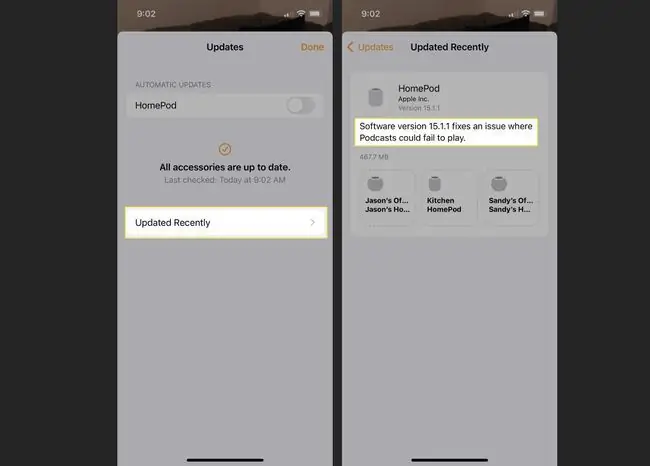
Ինչպե՞ս կարող եմ ավտոմատ կերպով թարմացնել HomePod Mini-ն:
Կարևոր է, որ ձեր HomePod mini-ն թարմացվի iOS-ի վերջին տարբերակով, ինչպես ձեր iPhone-ը կամ iPad-ը: Եթե դուք կարգավորում եք ավտոմատ թարմացումներ ձեր HomePod mini-ի համար, ապա երբեք չպետք է անհանգստանաք այն ձեռքով թարմացնելու համար:
- Բացեք Home հավելվածը ձեր iPhone-ի, iPad-ի կամ Mac-ի վրա: Գնացեք նույն տարածքը, որը այցելեցիք՝ HomePod mini-ն ձեռքով թարմացնելու համար, ինչպես նկարագրված է վերևում, House պատկերակ > Home Settings.
- Ընտրեք Ծրագրաշարի թարմացում.
-
Վերևում գտնվող Ավտոմատ թարմացումների ներքո միացրեք HomePod-ի կողքին գտնվող անջատիչը:

Image
Միացված ավտոմատ թարմացումների դեպքում ձեր HomePod mini-ն կստանա թարմացումները, երբ դրանք հասանելի լինեն:
ՀՏՀ
Ինչպե՞ս վերականգնել HomePod mini-ը:
HomePod mini-ն վերականգնելու համար բացեք Home հավելվածը, սեղմեք և պահեք HomePod պատկերակը, այնուհետև ոլորեք ներքև և հպեք Կարգավորումներ (փոխանցման պատկերակ): Հպեք Վերականգնել HomePod > Հեռացնել աքսեսուարը > Հեռացնել Կամ անջատեք HomePod mini-ն, սպասեք 10 վայրկյան նորից միացրեք այն։
Ինչպե՞ս միացնել HomePod mini-ն iPhone-ին:
Համոզվեք, որ ձեր iPhone-ը միացված է նույն Wi-Fi ցանցին, որը կհամօգտագործի HomePod-ի հետ, և համոզվեք, որ տեղադրված եք Google Home հավելվածը:Միացրեք HomePod-ը և պահեք ձեր iPhone-ը դրա մոտ: Ձեր iPhone-ի վրա կհայտնվի պատուհան; հպեք Կարգավորել Հետևեք հրահանգներին՝ ձեր HomePod-ը կարգավորելու համար:






